Режим отладки — это инструмент для разработчиков. Когда смартфон подключают к ПК, в этом режиме ищут ошибки в программном обеспечении. Однако в некоторых случаях отладка может пригодиться и обычному пользователю. Давайте разберемся, как ее включить и для чего можно использовать.
Как активировать
Чтобы получить доступ к режиму отладки по USB, сперва нужно включить системный раздел «Для разработчиков». Для этого откройте приложение «Настройки» и перейдите в раздел «О телефоне». Затем тапните несколько раз на «Номер сборки», пока не увидите подсказку «режим отладки включен». В зависимости от версии Android и конкретной оболочки, названия опций могут отличаться. Для подтверждения придется ввести код разблокировки устройства.

Теперь зайдите в подраздел «Система» — здесь появится новый пункт. Активируйте режим разработчика, далее прокрутите список и найдите пункт «Отладка по USB».
Как включить отладку по USB на Android

Часть 1. Как включить режим отладки USB на телефоне Android разных брендов
Учитывая, что на рынке Android существуют различные бренды и модели, поэтому здесь мы перечислим только самые популярные бренды телефонов Android, чтобы показать вам, как отлаживать режим USB.
Как включить режим отладки USB на Samsung Galaxy
Samsung Galaxy S8 / S8 +
Шаг 1 Перейдите в «Настройки» на Samsung Galaxy S8 / S8 +> Выберите «О телефоне»> Нажмите «Информация о программном обеспечении»> 7 раз нажмите «Номер сборки»> Нажмите кнопку «Назад» вверху.

Шаг 2 Чтобы выбрать «Параметры разработчика»>, переместите «ВКЛ» вверху и «Отладка USB» посередине в положение ВКЛ.
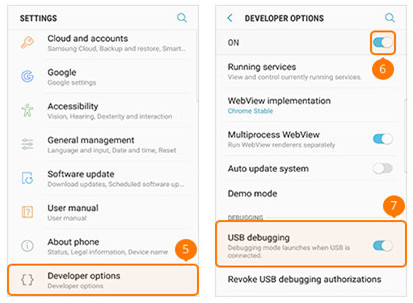
Samsung Galaxy S5 / S6 / S7
Шаг 1 Перейдите в «Настройки» на Samsung Galaxy S5 / S6 / S7> Выберите «Об устройстве»> Нажмите «Информация о программном обеспечении»> Нажмите «Номер сборки» 7 раз> Нажмите кнопку «Назад» вверху.
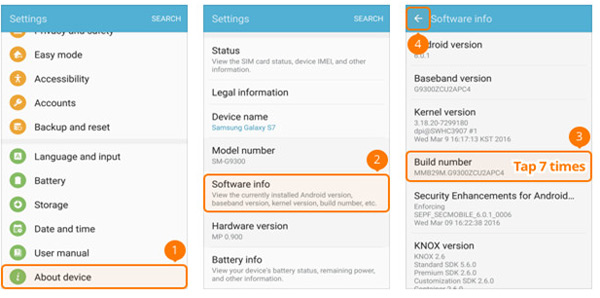
Шаг 2 Чтобы выбрать «Параметры разработчика»>, переместите «ВКЛ» вверху и «Отладка USB» посередине в положение ВКЛ.
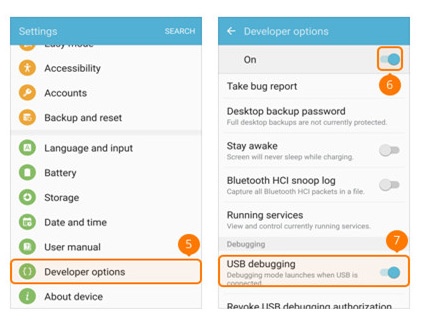
Как включить режим отладки по USB на Google Phone
Шаг 1 Перейдите в «Настройки» в Windows Phone> Выберите «О телефоне»> Нажмите «Номер сборки» 7 раз> Нажмите кнопку «Назад» внизу.
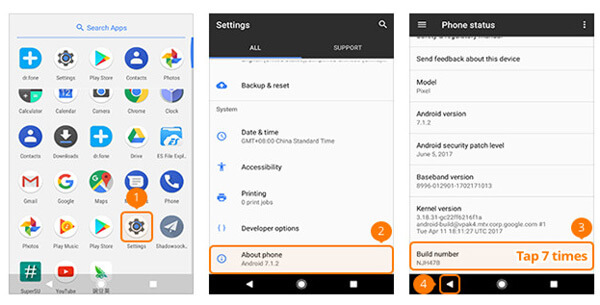
Шаг 2 Выберите «Параметры разработки»> Включить «Отладка USB».
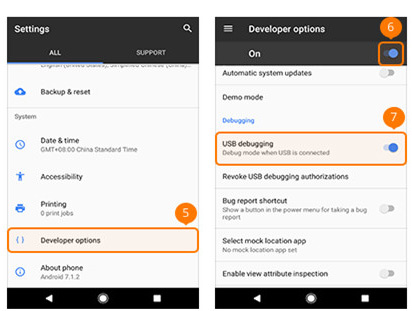
Как включить режим отладки по USB в HTC
Шаг 1 Перейдите в «Настройки» на вашем телефоне HTC> Выберите «О программе»> Нажмите «Информация о программном обеспечении»> Нажмите «Еще»> 7 раз нажмите «Номер сборки»> Нажмите кнопку «Назад» вверху.
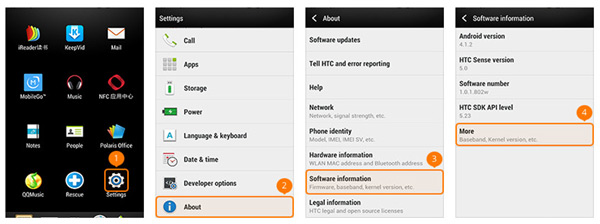
Шаг 2 Чтобы выбрать «Параметры разработчика»>, сдвиньте «ВКЛ» в правом верхнем углу и установите флажок перед «Отладка USB» в середине.
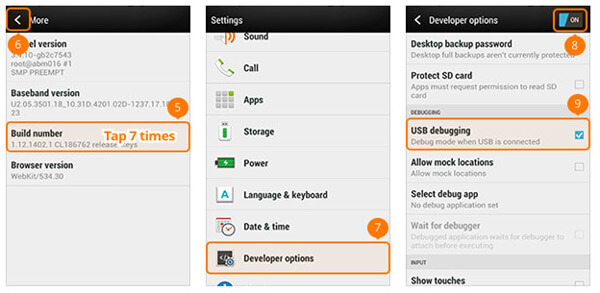
Как включить режим отладки USB на HUAWEI Honor Series / Mate / P Series
Шаг 1 Перейдите в «Настройки» на вашем телефоне HUAWEI> Выберите «О телефоне».
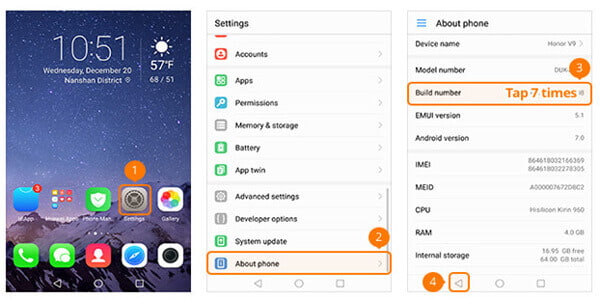
Шаг 2 Нажмите «Номер сборки» 7 раз> Нажмите кнопку «Назад» в левом нижнем углу> Выберите «Параметры разработчика»> Переключите «Параметры разработчика»> Переключите «Отладка USB» в середине.
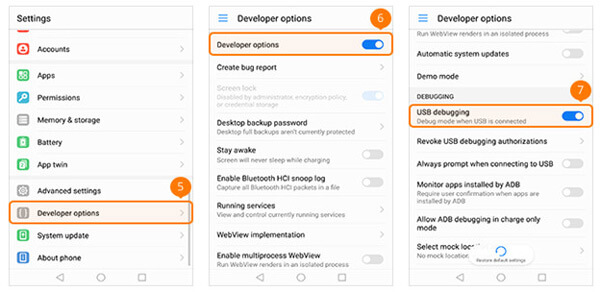
Как включить режим отладки USB на телефоне LG
Шаг 1 Перейдите в «Настройки» на вашем телефоне LG> Выберите «О телефоне»> Нажмите «Информация о программном обеспечении»> Нажмите «Номер сборки» 7 раз> Нажмите кнопку «Назад» в левом верхнем углу.
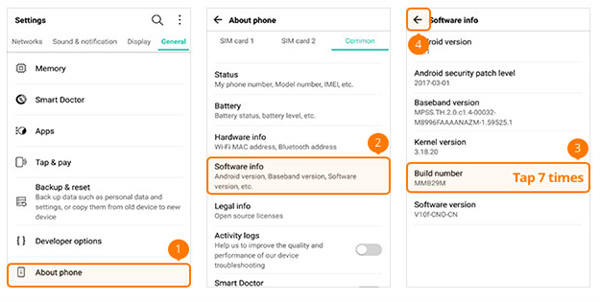
Шаг 2 Чтобы выбрать «Параметры разработчика»> Переключить на «Параметры разработчика» в правом верхнем углу> Переключить на «Отладка USB» в середине.
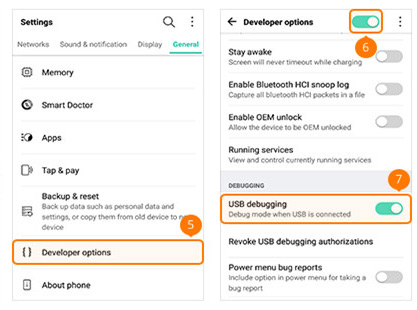
Как включить режим отладки по USB на Motorola
Шаг 1 Перейдите в «Настройки» на вашем телефоне Motorola> Выберите «О телефоне»> Нажмите «Номер сборки» 7 раз> Нажмите кнопку «Назад» в левом верхнем углу.
Шаг 2 Чтобы выбрать «Параметры разработчика»> Установите флажок перед «Отладка USB» внизу.
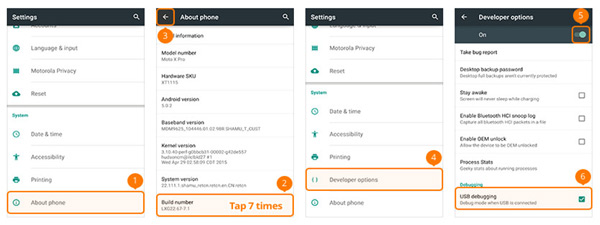
Как включить режим отладки по USB на телефоне OPPO
Шаг 1 Перейдите в «Настройки» на вашем телефоне OPPO> Выберите «О телефоне»> Нажмите «Версия» 7 раз> Нажмите кнопку «Назад» в верхнем левом углу> Выберите «Дополнительные настройки».
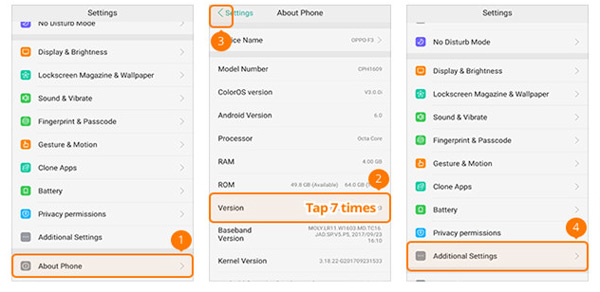
Шаг 2 Нажмите «Параметры разработчика»> Введите код подтверждения и нажмите «Использовать»> Включить «Параметры разработчика» и «Отладка по USB».
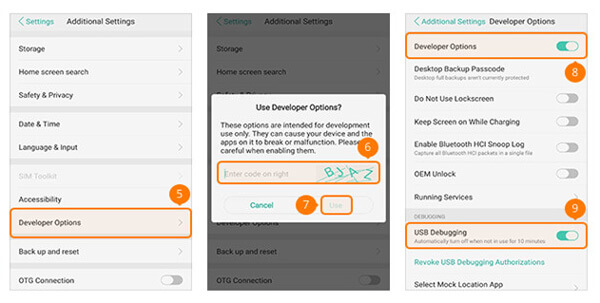
Как включить режим отладки по USB на телефоне SONY
Шаг 1 Перейдите в «Настройки» на телефоне SONY> Выберите «О телефоне»> Нажмите «Номер сборки» 7 раз> Нажмите кнопку «Назад» вверху.
Шаг 2 Чтобы выбрать «Параметры разработчика»>, переместите «Параметры разработчика» вверху и «Отладка USB» посередине в положение ВКЛ.
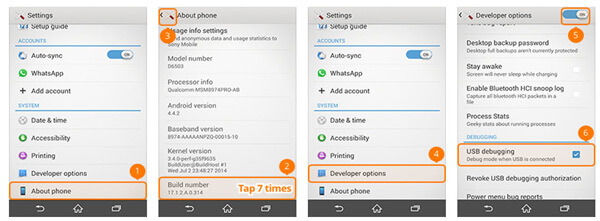
Как включить режим отладки по USB на телефоне VIVO
Шаг 1 Перейдите в «Настройки» на VIVO Phone> Выберите «Дополнительные настройки»> «О программе»> Нажмите «Версия».
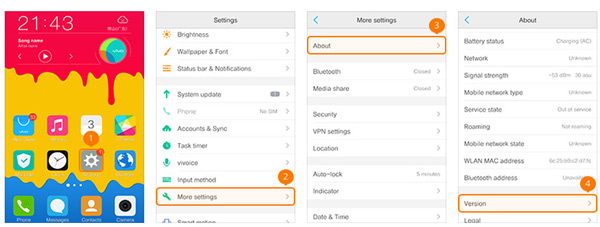
Шаг 2 Нажмите «Версия программного обеспечения» 7 раз> Нажмите кнопку «Назад» вверху> Выберите «Приложения»> «Параметры разработчика»> «Разработка»> Слайд «Отладка по USB» и «Разрешить фиктивные местоположения» для включения.
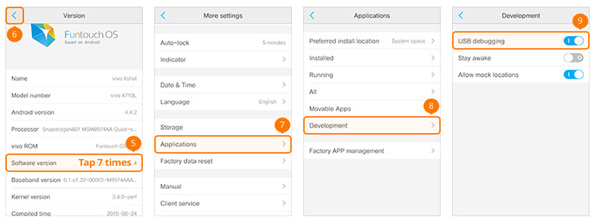
Как включить режим отладки по USB на Xiaomi (Redmi / Xiaomi)
Шаг 1 Зайдите в «Настройки» в Xiaomi (Redmi)> Выберите «О телефоне»> 7 раз нажмите «Версия MIUI»> Нажмите кнопку «Назад» вверху.
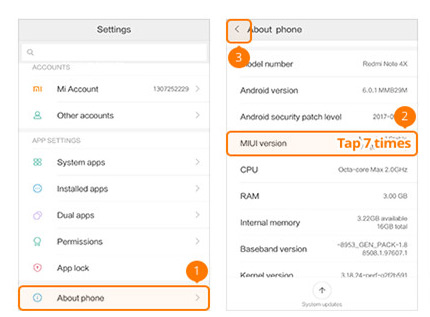
Шаг 2 Чтобы выбрать «Дополнительные настройки»> «Параметры разработчика»>, установите «Параметры разработчика» и «Отладка по USB» в положение ВКЛ.
Здесь вы можете завершить весь процесс включения отладки через USB.
Для моделей Xiaomi вам нужно сделать еще один шаг, чтобы переключить «Установить через USB» в положение ON.
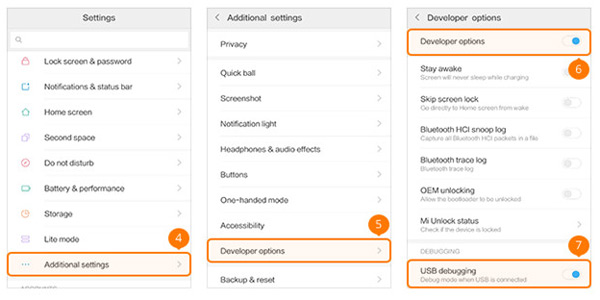
Как включить режим отладки USB на ONEPLUS
Шаг 1 Перейдите в «Настройки» в ONEPLUS> Выберите «О телефоне»> Нажмите «Номер сборки» 7 раз> Нажмите кнопку «Назад» вверху.
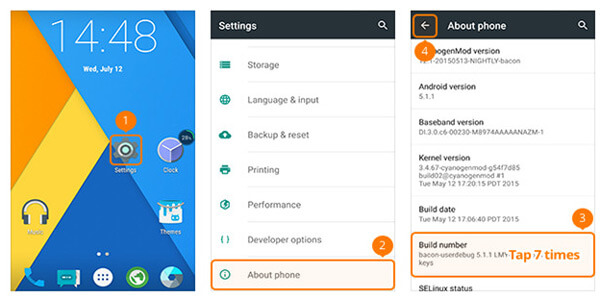
Шаг 2 Чтобы выбрать «Параметры разработчика»>, установите «Параметры разработчика» и «Отладка Android» в положение ВКЛ.
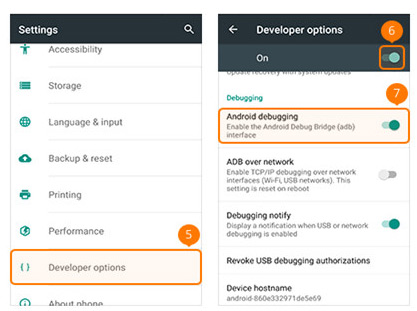
Как включить режим отладки по USB на MEIZU
Шаг 1 Зайдите в «Настройки» в MEIZU> Выберите «О телефоне»> Нажмите «Номер сборки» 7 раз> Нажмите кнопку «Назад» вверху.
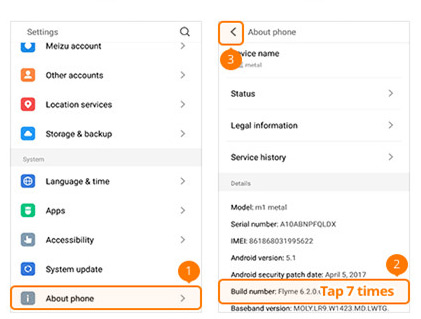
Шаг 2 Выберите «Специальные возможности»> Коснитесь «Параметры разработчика»> Слайд «Включить параметры разработчика» и «Отладка по USB», чтобы включить.
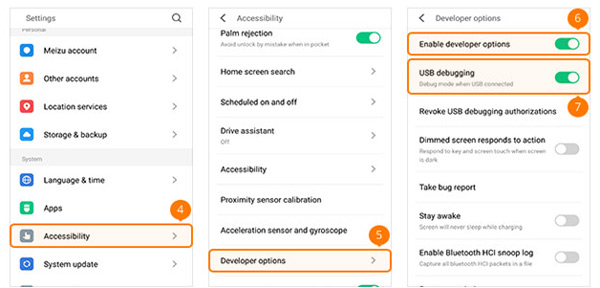
Как включить режим отладки USB на Lenovo
Шаг 1 Перейдите в «Настройки» в Lenovo> Выберите «О телефоне»> Нажмите «Информация об устройстве»> Нажмите «Номер сборки» 7 раз> Нажмите кнопку «Назад» вверху

Шаг 2 Выберите «Параметры разработчика»> Переведите «Параметры разработчика» и «Отладка по USB» в положение ВКЛ.
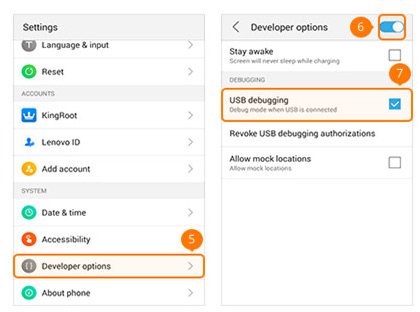
Как включить режим отладки по USB на ASUS
Шаг 1 Перейдите в «Настройки» на ASUS> Выберите «О программе»> Нажмите «Информация о программном обеспечении»> Нажмите «Номер сборки» 7 раз> Нажмите кнопку «Назад» вверху.
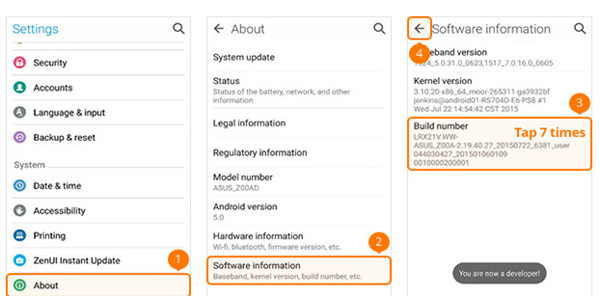
Шаг 2 Выберите «Параметры разработчика»> Установите «Вкл.» В положение «Вкл.», А также установите «Отладка USB» в положение «Вкл.».
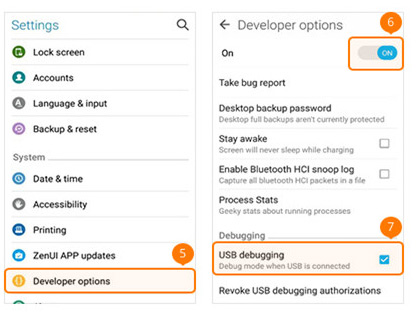
Как включить режим отладки USB на Nokia
Шаг 1 Перейдите в «Настройки» на Nokia> нажмите «Система»> выберите «О телефоне»> нажмите «Номер сборки» 7 раз> нажмите кнопку «Назад» вверху.
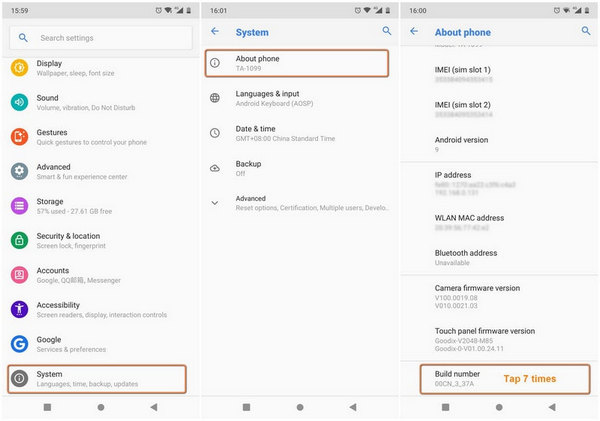
Шаг 2 Найдите «Дополнительно»> «Параметры разработчика»> «Включить отладку по USB».
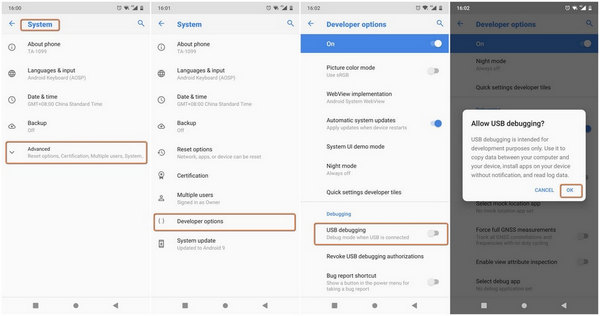
Как включить режим отладки USB на ZTE
Шаг 1 Перейдите в «Настройки» на ZTE> Выберите «Параметры разработчика»> Нажмите «Номер сборки» 7 раз> Нажмите кнопку «Назад» вверху.
Шаг 2 Переключите «Параметры разработчика» в положение ВКЛ.> Переключите «Отладка по USB» в положение ВКЛ.> Нажмите «ОК» на экране «Разрешить отладку по USB».
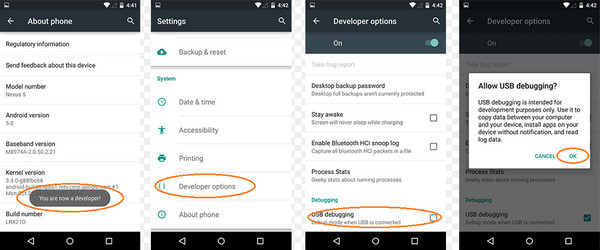
Как включить параметр отладки по USB в руководстве SAMSUNG Galaxy A01
Начнем мануал:

- Перейдите в главное меню настроек смартфона.
- Откройте меню параметров разработчика.
- Включите опцию отладки USB , подтвердите это, нажав кнопку ОК.
- Это все, опция включена и может использовать команды / режим ADB для подключения к SAMSUNG Galaxy A01.
Если Вам помогло это решение, поделитесь им с другими чтобы помочь им, и подписывайтесь на наши страницы в Facebook, Twitter and Instagram
Настройка ПК
Чтобы воспользоваться отладкой, необходимо установить на компьютер программу ADB. Android Debug Bridge – это одна из составляющих универсального средства разработки Android SDK. Чтобы не устанавливать весь SDK целиком, скачиваем только ADB. Отдельно его можно загрузить, например, на ресурсе XDA-Developers.
Распаковываем архив в легкодоступную папку, например, в корень системного диска:

Теперь надо открыть командную строку из этой папки. Это можно сделать, удерживая Shift и щелкнув правой кнопкой мыши на свободном месте окна, а затем выбрать параметр «Открыть окно PowerShell».
Подключите смартфон к компьютеру. Измените режим USB на режим «передачи файлов (MTP)». В окне командной строки введите команду «adb devices» (без кавычек).

На экране телефона вы увидите всплывающее окошко — нажимайте «разрешить доступ для отладки по USB». Наконец, повторно введите команду «adb devices». Если все прошло успешно, вы должны увидеть серийный номер вашего устройства в командной строке.
Готово: теперь вы можете запускать любую команду ADB на своем устройстве.
Как включить отладку по USB на Самсунг?
В настройках смартфона переходим в “Параметры разработчика” и активируем переключатель возле пункта “Отладка по USB”.
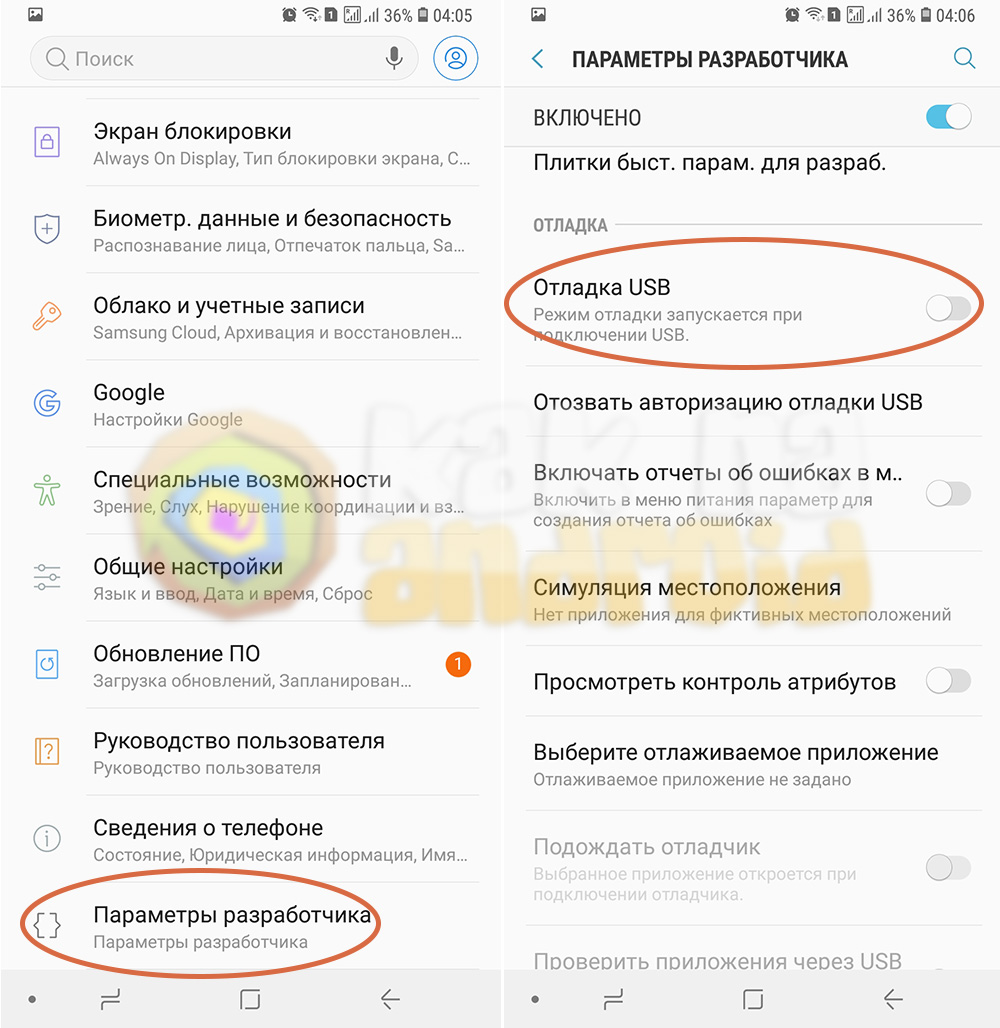
Появится сообщение, которое информирует о том, что отладка по USB предназначена только для целей разработки. Ее можно использовать для копирования данных между компьютером и устройством, чтения данных журнала и установки приложения на устройство без вывода уведомлений.
Нажимаем “ОК” и закрываем настройки смартфона.
Другие полезные инструкции:
- Как очистить кэш на Самсунг
- Как сделать сброс настроек на Самсунг
- Как скрыть приложение на Самсунг
Вам помогло? Оцените статью:
Видеопример
Любые вопросы по работе Android вы можете задать через форму комментариев на сайте.
Часть 3. Плюсы и минусы отладки USB
1. Удобство благодаря режиму отладки USB
1. В режиме отладки USB вы получите высший авторитет, если ваш телефон подключен к компьютеру. И это облегчит чтение контактов, сообщений, журналов вызовов и других файлов.
2. После включения режима USB отладки заблокированный экран Android не будет проблемой. Вы можете установить программное обеспечение для разблокировки и разблокировать свой андроид без труда.
3. После включения режима отладки USB и получения максимальных прав вы можете исправить некоторые проблемы, которые не могут быть исправлены в обычном режиме.
4. Если ты хочешь корень вашего Android, вам нужно сначала включить режим USB отладки. Тогда вы будете наслаждаться большим удовольствием, приносимым укоренением.
2. Проблемы безопасности после включения отладки по USB
1. Возможно, на вашем телефоне будет установлено нежелательное программное обеспечение.
2. Пока ваш телефон подключен к компьютеру в этом режиме, ваша информация будет открыта для других. Поэтому после выполнения того, что вы хотите сделать, не забудьте выключить его.
3. По некоторым сведениям, если ваш режим отладки USB включен, когда вы заряжаете от портативного источника питания, ваша личная информация будет украдена.
Все проблемы, упомянутые здесь, возможны по низкой ставке. Если, к сожалению, вы потеряли свои данные после включения режима отладки USB, вы попали по адресу. Мы рекомендуем использовать наше программное обеспечение Android Data Recovery, которое поможет вам легко и безопасно восстановить удаленные файлы.
- Восстановление Android фотографий, контактов, сообщений, истории звонков и т. Д. На ПК.
- Сделайте резервную копию данных от Samsung, HTC, LG, Huawei и т. Д.
- Восстановите данные из сделанной резервной копии.
Что вы думаете об этом посте.
Рейтинг: 4.8 / 5 (на основе голосов 198)
Видео
Ролик на YouTube даст наглядное представление, как включить отладку по ЮСБ на Андроид-смартфоне:
Опасно ли включать режим отладки по USB или режим разработчика
В целом, в этом нет ничего опасного, но хочу вас еще раз предупредить, что вы все делаете на свой страх и риск. Одно дело инструкция, а другое — опыт. Вы можете случайно нажать не туда и включить какой-нибудь режим, который просто не сможете отключить, не зная, как это делать.
По большому счету опасность только в этом. Если вы переживаете за то, что отладка по USB будет включена всегда, особо беспокоиться не стоит, но и включать ее без надобности тоже нет смысла. Как говорят в народе: ”Работает? Не трогай”.
Источник: leaderkhv.ru
Что такое режим отладки USB Samsung в 2023
How to usb debugging samsung «Режим отладки USB — это режим разработчика в телефонах Samsung Android, который позволяет копировать недавно запрограммированные приложения через USB на устройство для тестирования. В зависимости от версии ОС и установленных утилит режим должен быть включен, чтобы позволить разработчикам читать внутренние журналы.

Почему не работает отладка USB
Где находится настройка USB на моем телефоне Samsung «Установите соответствующий параметр в «Настройках» или «Параметрах разработчика». Убедитесь, что на вашем устройстве Android включена отладка USB. На многих устройствах Android вы можете проверить, включена ли отладка USB, зайдя на страницу Settings|Developer Options. Установите драйвер USB для вашего устройства Android. «.
Как включить отладку USB без разблокировки телефона
Как настроить отладку USB «Включить отладку USB на Android Вот как это сделать; Откройте меню Настройки на вашем телефоне. Перейдите в меню, выбрав Система, затем Дополнительно, а затем Режим разработчика. В режиме разработчика переключите ползунок рядом с опцией «Отладка USB».
Почему мой телефон не показывает параметры USB
Где находится настройка USB на моем телефоне Samsung «На устройстве перейдите в Настройки > Об устройстве. Семь раз нажмите на номер сборки, чтобы стали доступны Настройки > Параметры разработчика. Затем включите опцию Отладка USB. Совет: Вы также можете включить опцию Stay awake, чтобы ваше устройство Android не спало, пока подключено к порту USB. «.
Где находится настройка USB на моем телефоне Samsung
Как сделать отладку USB на телефоне Samsung Перейдите в меню «Приложения» > «Настройки» > «Параметры разработчика» Прокрутите вниз до «Выберите конфигурацию USB» Выберите соответствующий параметр USB. .
Что такое отладка USB и как ее отключить
Что такое режим отладки USB Samsung Перейдите в раздел Настройки. Нажмите Система > Параметры разработчика. Перейдите к разделу Отладка USB и переключите переключатель, чтобы выключить ее. Подождите несколько минут, чтобы изменения зарегистрировались на вашем устройстве, прежде чем пытаться получить доступ к ресурсам на работе или в школе.
Где находятся настройки USB на Android
Как включить отладку USB в Android «Чтобы изменить настройки USB Подключите кабель USB к устройству. Перетащите вниз строку состояния, а затем нажмите Система Android рядом с (значок USB). Нажмите пункт Дополнительные параметры, а затем выберите параметр. «.
Нужно ли включать отладку USB
Что такое режим отладки USB Samsung «Trustwave рекомендует не устанавливать мобильные устройства в режим отладки USB. Когда устройство находится в режиме отладки USB, компьютер, подключенный к устройству, может считывать все данные, выполнять команды, устанавливать или удалять приложения. Безопасность настроек и данных устройства может быть нарушена. «.
Где находится опция отладки на Samsung
Как включить отладку USB в Android.
Какая клавиша быстрого доступа для отладки
Как настроить отладку USB В этой статье Клавиши Меню эквивалент F10 Debug | Step Over Ctrl+F10 Debug | Run to Cursor F11 Debug | Step Into Shift+F11 Debug | Step Out 56 more rows 6 days ago.
Как настроить отладку USB
Как настроить отладку по USB
Все права защищены. Несанкционированное копирование, полностью или частично, строго запрещено.
Источник: yanline.ru